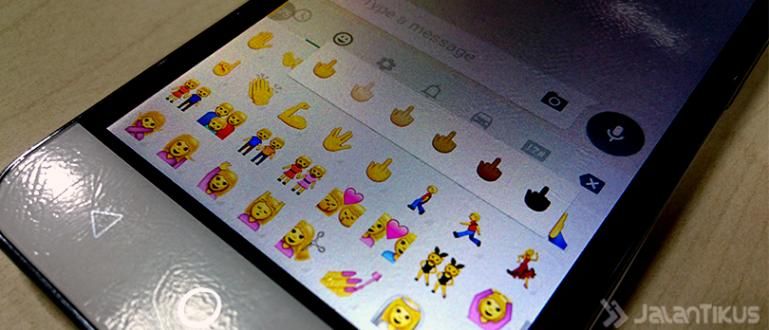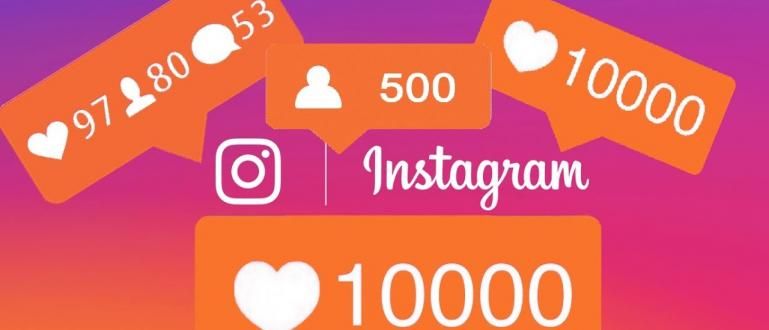JalanTikus sẽ mách bạn một mẹo nhỏ về cách thay đổi màu sắc của đèn LED Android, để chiếc điện thoại thông minh Android của bạn trở nên hấp dẫn và bắt mắt hơn.
Một trong những lợi thế của việc sử dụng điện thoại thông minh dựa trên Android là nó cung cấp khả năng tùy chỉnh dễ dàng. Ngoài việc có thể thay đổi chủ đề màn hình chính qua ứng dụng bệ phóng. Những bạn cảm thấy nhàm chán với màu đèn LED thông báo cũng có thể thay đổi rất dễ dàng.
Đèn LED thông báo là một đèn nhỏ được đặt ở trên cùng gần máy ảnh hoặc ở dưới cùng của điện thoại thông minh. Nó sẽ bật khi điện thoại thông minh nhận được thông báo mới như cuộc gọi điện thoại, tin nhắn ngắn, trò chuyện, e-mail và hơn thế nữa.
Nếu bạn cảm thấy nhàm chán với kiểu đèn LED thông báo chỉ xuất hiện một màu thì giờ đây, bạn có thể thay đổi màu đèn LED thông báo bằng cách cài đặt ứng dụng Quản lý ánh sáng.
Lần này JalanTikus sẽ mách bạn một mẹo nhỏ về cách thay đổi màu sắc của đèn LED Android, để chiếc điện thoại thông minh Android của bạn trở nên hấp dẫn và ngầu hơn. Nhìn nó!
- Cách thay đổi Telolet thành nhạc chuông thông báo trên điện thoại thông minh của bạn
- Cách hiển thị thông báo Android trực tiếp trên PC
- Cách tạo đèn flash LED làm thông báo trên điện thoại thông minh Android
Cách thay đổi màu đèn LED của Android
- Sau khi quá trình cài đặt hoàn tất, vui lòng mở ứng dụng Trình quản lý ánh sáng. Sau đó, thiết lập Cho phép trên yêu cầu quyền truy cập thông báo.

- Tiếp theo, bạn sẽ được chuyển trực tiếp đến phần cài đặt quyền truy cập thông báo, hãy đánh dấu Quản lý ánh sáng và nhấn nút mặt sau trên HP.

- Trên menu Ứng dụng, có nhiều ứng dụng khác nhau mà bạn có thể đặt, ở đây chúng tôi lấy một ví dụ để thay đổi màu đèn LED thông báo trên WhatsApp.

- Nếu bạn đã mở tùy chọn WhatsApp, hãy nhấp vào Cho phép để cấp cho Trình quản lý ánh sáng quyền sửa đổi màu đèn LED thông báo.

- Sau đó, vui lòng nhấp vào Màu sắc để chỉ định màu bạn muốn.

- Tại đây, bạn cũng có thể xác định kiểu nhấp nháy sẽ xuất hiện thông qua các tùy chọn Tốc độ Flash.

- Sau đó, bạn cũng có thể đặt hiển thị màu LED thông báo cho trò chuyện nhóm bằng cách nhấp vào tùy chọn Nhóm đèn LED.

Bây giờ, bạn có thể xem cách thay đổi màu đèn LED Android với sự trợ giúp của ứng dụng Trình quản lý ánh sáng. Không chỉ cài đặt màu đèn LED cho các ứng dụng, bạn còn có thể đặt màu đèn LED thông báo cho trạng thái pin và tín hiệu.
Thật dễ dàng, phải không? Đừng quên chia sẻ kinh nghiệm của bạn trong chuyên mục bình luận!